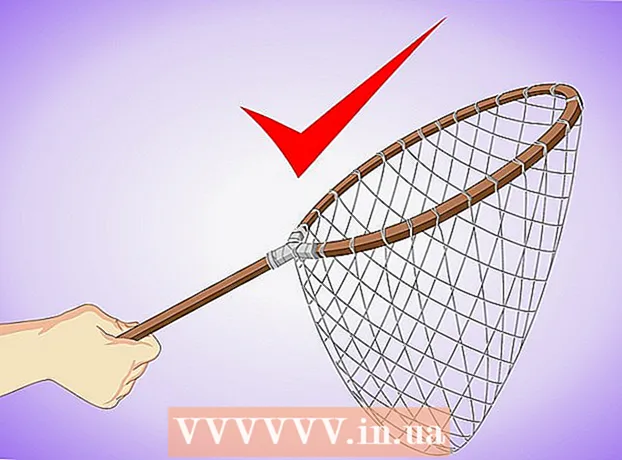Автор:
Louise Ward
Дата На Създаване:
8 Февруари 2021
Дата На Актуализиране:
1 Юли 2024
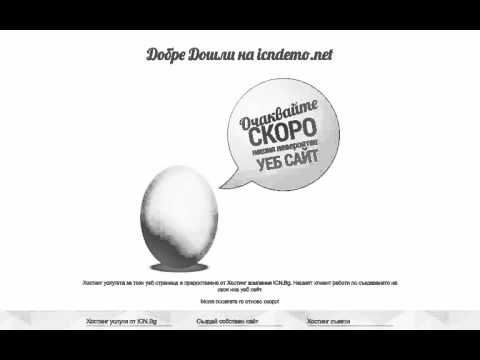
Съдържание
SSL сертификатите (съкратено от Secure Socket Layer) са начинът, по който уебсайтовете и услугите се удостоверяват за криптиране на данни, изпратени между тях и клиентите. SSL може да се използва и за проверка, че сте свързани с правилната услуга, която искате (например, всъщност влязъл ли съм в моя доставчик на имейл услуги или това е просто фишинг копие?). Ако предоставяте уебсайт или услуга, които изискват защитена връзка, може да се наложи да инсталирате SSL сертификат, за да проверите надеждността си. Вижте следната статия, за да научите как.
Стъпки
Метод 1 от 4: Използвайте Microsoft Internet Information Services (IIS)
Инициализирайте кода за заявка за удостоверяване на CSR (съкратено от Искане за подписване на сертификат). Преди да можете да закупите и инсталирате SSL сертификат, трябва да генерирате CSR код на вашия сървър. Този файл съдържа информация за публичния и сървърния ключ и е от съществено значение за инициализирането на частен ключ. Можете да генерирате CSR код в IIS 8 само с няколко щраквания:
- Отворете сървърния мениджър.
- Щракнете върху Инструменти и изберете Мениджър на интернет информационни услуги (IIS).
- Изберете клиента, на който инсталирате сертификата, под списъка с връзки.
- Отворете инструмента за сървърни сертификати.
- Щракнете върху връзката Създаване на заявка за сертификат в горния десен ъгъл под списъка Действия.
- Попълнете съветника за заявка за сертификат. Ще трябва да въведете двуцифрен код на държава, държава или провинция, име на град или град, пълно име на фирма, наименование на индустрията (например ИТ или маркетинг) и адрес на уебсайт (често наричан име домейн).
- Оставете полето „Доставчик на криптографски услуги“ по подразбиране.
- Задайте "Дължина на бита" на "2048".
- Наименувайте файла на заявката за сертификат. Няма значение какво е името на файла, стига да можете да го намерите обратно в архива си.

Закупете SSL сертификат. Съществуват разнообразни онлайн услуги, които предлагат SSL сертификати. Трябва да изберете уважавана услуга, за да осигурите безопасността на самия уебсайт и на всички клиенти. Популярните услуги включват: DigiCert, Symantec, GlobalSign и т.н. Най-подходящата услуга ще зависи от вашите нужди (множество сертификати, корпоративни решения и др.).- Трябва да качите CSR файл в услуга за сертифициране. Този файл ще се използва за иницииране на сертификат за вашия сървър. Доставчиците често ни молят да качваме файлове, някои други услуги просто копират съдържанието на CSR файла.

Изтеглете сертификата. Междинният сертификат трябва да бъде изтеглен от услугата, от която сте закупили сертификата. Основният сертификат ще ви бъде изпратен по имейл или клиентската част на уебсайта.- Преименувайте основния сертификат на „tenntrangweb.cer“.
Отворете отново инструмента за сървърни сертификати в IIS. Тук кликнете върху връзката „Пълна заявка за сертификат“ под връзката „Създаване на заявка за сертификат“, върху която сте щракнали, за да инициализирате CSR.

Потърсете файла със сертификата. След като намерите файла на компютъра си, ще трябва да му дадете близко име, за да можете лесно да разпознаете сертификата на сървъра. Запазете сертификата в личния магазин „Лично“, след което щракнете върху OK, за да инсталирате сертификата.- Сертификатът ще се появи в списъка. Ако не го виждате, уверете се, че използвате същия сървър, където сте генерирали CSR кода.
Свържете сертификата с уебсайта. След като сертификатът е инсталиран, продължете към връзката към уебсайта, който искате да защитите. Разгънете папката „Сайтове“ в списъка с връзки и кликнете върху уебсайта, който ще бъде защитен.
- Щракнете върху връзката Обвързвания в списъка Действия.
- Щракнете върху бутона Add в прозореца Site Bindings, който се появява.
- Изберете „https“ от падащото меню „Тип“, след което изберете инсталирания сертификат от падащото меню „SSL сертификат“.
- Щракнете върху OK и след това изберете Затвори.
Инсталирайте междинен междинен сертификат. Намерете междинен сертификат, който сте изтеглили от вашия доставчик на услуги. Някои услуги предоставят само един сертификат, който трябва да бъде инсталиран, други предлагат повече. Копирайте тези сертификати в специална директория на сървъра.
- След като сертификатът е копиран, трябва да щракнете двукратно върху него, за да отворите Подробности за сертификата.
- Щракнете върху раздела Общи. Щракнете върху бутона "Инсталиране на сертификат" в долната част на прозореца.
- Изберете „Поставяне на всички сертификати в следния магазин“ и след това прегледайте местния магазин. Можете да търсите местни магазини, като поставите отметка в квадратчето „Показване на физически магазини“, след това изберете Междинни сертификати и след това щракнете върху Локален компютър.
Рестартирайте IIS. Преди да започнете да разпространявате сертификата си, трябва да рестартирате вашия IIS сървър. За да рестартирате IIS, щракнете върху Старт и изберете Изпълнение. Въведете командата "IISREset" и натиснете Enter.Командният ред ще се появи и ще покаже състоянието на рестартиране на IIS.
Проверка на сертификата. Използвайте различни уеб браузъри, за да проверите дали сертификатът работи правилно. Свържете се с уебсайта си, като използвате протокола „https: //“, за да принудите SSL връзка. В адресната лента ще се появи икона на катинар, обикновено на зелен фон. реклама
Метод 2 от 4: Използване на Apache
Инициализирайте CSR кода. Преди да можете да закупите и инсталирате SSL сертификат, трябва да генерирате CSR код на вашия сървър. Този файл съдържа информация за публичния и сървърния ключ и е от съществено значение за инициализирането на частен ключ. Можете да генерирате CSR код директно от командния ред на Apache:
- Стартирайте помощната програма OpenSSL. Можете да го намерите на / usr / local / ssl / bin /
- Създайте двойка ключове, като въведете следната команда:
- Създайте пропуск. Ще въвеждате тази парола всеки път, когато взаимодействате с двойката ключове.
- Стартирайте процеса на инициализация на CSR. Въведете следната команда, когато бъдете помолени да създадете CSR файл:
- Попълнете необходимата информация. Ще трябва да въведете двуцифрен код на държава, държава или провинция, име на град или град, пълно име на фирма, наименование на индустрията (например ИТ или маркетинг) и адрес на уебсайт (често наричан име домейн).
- Създайте CSR файл. След въвеждане на информацията стартирайте следната команда за инициализиране на CSR файла на сървъра:
Закупете SSL сертификат. Съществуват разнообразни онлайн услуги, които предлагат SSL сертификати. Трябва да изберете уважавана услуга, за да осигурите безопасността на самия уебсайт и на всички клиенти. Популярните услуги включват: DigiCert, Symantec, GlobalSign и т.н. Най-подходящата услуга ще зависи от вашите нужди (множество сертификати, корпоративни решения и др.).
- Трябва да качите CSR файл в услуга за сертифициране. Този файл ще се използва за иницииране на сертификат за вашия сървър.
Изтеглете сертификата. Трябва да бъде изтеглен междинен сертификат от услугата, от която сте поръчали сертификата. Основният сертификат ще бъде изпратен по имейл или в клиентската част на уебсайта. Вашият ключ трябва да изглежда по следния начин:
- Ако сертификатът е в текстов файл, трябва да промените разширението на файла на .RT преди качване
- Проверете ключа, който сте заредили. Ще има 5 тирета "-" от двете страни на НАЧАЛОТО СЕРТИФИКАТ и КРАЙ СЕРТИФИКАТ. Също така проверете дали в ключа няма вмъкнати допълнителни интервали или прекъсвания на редове.
Качете сертификата на сървъра. Сертификатът ще бъде в директорията, посветена на файловете с ключове и сертификати. Например: / usr / local / ssl / crt /. Всички сертификати трябва да се съхраняват в една и съща папка.
Отворете файла "Httpd.conf" в текстов редактор. Някои версии на Apache имат файл "ssl.conf" за SSL сертификати. Трябва да редактирате само един файл, ако имате и двата. Добавете следните редове към раздела Виртуален хост:
- Запазете промените във файла, когато сте готови. Повторно качете файла на сървъра, ако е необходимо.
Рестартирайте сървъра. След като смените файла, можете да започнете да използвате SSL сертификата, като рестартирате сървъра. Повечето версии могат да бъдат рестартирани, като въведете следната команда:
Проверка на сертификата. Използвайте различни уеб браузъри, за да проверите дали сертификатът работи правилно. Свържете се с уебсайта си, като използвате протокола „https: //“, за да принудите SSL връзка. В адресната лента ще се появи икона на катинар, обикновено на зелен фон. реклама
Метод 3 от 4: Използвайте Exchange
Инициализирайте CSR кода. Преди да можете да закупите и инсталирате SSL сертификат, трябва да генерирате CSR код на вашия сървър. Този файл съдържа информация за публичния и сървърния ключ и е от съществено значение за инициализирането на частен ключ.
- Отворете конзолата за управление на Exchange. Щракнете върху Старт> Програми> Microsoft Exchange 2010> Конзола за управление на Exchange.
- След стартирането на програмата щракнете върху връзката Управление на бази данни в средата на прозореца.
- Изберете „Конфигурация на сървъра“. Тази опция е в левия прозорец. Щракнете върху връзката „Нов сертификат за обмен“ в списъка с действия в дясната част на екрана.
- Въведете запомнящо се име за сертификата. Това не е задължително, ако го чувствате за себе си (не засяга сертификата).
- Въведете информация за конфигурацията. Exchange автоматично ще избере подходящата услуга, но ако сървърът не е избран, ще трябва да го настроите сами. Уверете се, че са избрани всички услуги, които трябва да бъдат защитени.
- Въведете информацията за вашата организация. Ще трябва да въведете двуцифрен код на държава, държава или провинция, име на град или град, пълно име на фирма, наименование на индустрията (например ИТ или маркетинг) и адрес на уебсайт (често наричан име домейн).
- Изберете местоположението и името на CSR файла, който ще инициализирате. Запишете къде се записва този файл за следващия процес на поръчка на сертификат.
Закупете SSL сертификат. Съществуват разнообразни онлайн услуги, които предлагат SSL сертификати. Трябва да изберете уважавана услуга, за да осигурите безопасността на самия уебсайт и на всички клиенти. Популярните услуги включват: DigiCert, Symantec, GlobalSign и т.н. Най-подходящата услуга ще зависи от вашите нужди (множество сертификати, корпоративни решения и др.).
- Трябва да качите CSR файл в услуга за сертифициране. Този файл ще се използва за иницииране на сертификат за вашия сървър. Доставчиците често ни молят да качваме файлове, някои други услуги просто копират съдържанието на CSR файла.
Изтеглете сертификата. Трябва да бъде изтеглен междинен сертификат от услугата, от която сте поръчали сертификата. Основният сертификат ще бъде изпратен по имейл или в клиентската част на уебсайта.
- Копирайте файла на сертификата, който сте получили, на сървъра на Exchange.
Инсталирайте междинни сертификати. В повечето случаи можете да копирате предоставените данни от сертификата в текстов документ и да ги запазите като "intermediate.cer". Отворете конзолата за управление на Microsoft (MMC), като щракнете върху Старт, изберете Изпълнение и след това напишете „mmc“.
- Щракнете върху File и изберете Add / Remove Snap In.
- Щракнете върху Добавяне, изберете Сертификати и след това щракнете върху Добавяне отново.
- Изберете Computer Account и щракнете върху Next. Изберете Local Computer като място за съхранение. Щракнете върху Finish, след което щракнете върху OK. Ще се върнете към MMC.
- Изберете Сертификати в MMC. Изберете „Междинни сертифициращи органи“ и изберете Сертификати.
- Щракнете с десния бутон върху Сертификати, изберете Всички задачи и след това изберете Импортиране. Използвайте съветника, за да заредите междинни сертификати, които сте изтеглили от вашия доставчик на услуги.
Отворете секцията „Конфигурация на сървъра“ в конзолата за управление на Exchange. Вижте стъпка 1, за да видите как да отворите "Конфигурация на сървъра". След това щракнете върху сертификата в средата на прозореца, след което щракнете върху връзката „Попълване на чакаща заявка“ в списъка с действия.
- Потърсете основния файл на сертификата и щракнете върху Complete. След като сертификатът бъде качен, щракнете върху Finish.
- Игнорирайте всички грешки, съобщаващи, че процесът е неуспешен; Това е често срещана грешка.
- Активирайте сертификата. След като инсталирате сертификата, щракнете върху връзката „Присвояване на услуги към сертификат“ в долната част на списъка с действия.
- Изберете сървъра от списъка, който се появява, и щракнете върху Напред.
- Изберете сървъра, който искате да защитите със сертификат. Щракнете върху Напред, след това изберете Присвояване и щракнете върху Готово.
Метод 4 от 4: Използвайте cPanel
Инициализирайте CSR кода. Преди да можете да закупите и инсталирате SSL сертификат, трябва да генерирате CSR код на вашия сървър. Този файл съдържа информация за публичния и сървърния ключ и е от съществено значение за инициализирането на частен ключ.
- Влезте в cPanel. Отворете контролния панел и потърсете SSL / TLS Manager.
- Кликнете върху връзката „Генериране, преглед, качване или изтриване на вашите лични ключове“ (Генериране, преглед, качване или изтриване на частни ключове).
- Превъртете надолу до раздела „Генериране на нов ключ“. Въведете името на домейна или изберете от падащото меню. Изберете 2048 за „Размер на ключа“. Щракнете върху бутона Генериране.
- Кликнете върху „Връщане към SSL Manager“. От главното меню изберете връзката „Генериране, преглед или изтриване на заявки за подписване на SSL сертификати“.
- Въведете информацията за вашата организация. Ще трябва да въведете двуцифрен код на държава, държава или провинция, име на град или град, пълно име на фирма, наименование на индустрията (например ИТ или маркетинг) и адрес на уебсайт (често наричан име домейн).
- Щракнете върху бутона Генериране. CSR кодът ще се появи. Можете да продължите да копирате и въведете този код във формуляра за поръчка на сертификат. Ако услугата изисква CSR файл, копирайте кода в текстов редактор и го запазете като .csR файл.
Закупете SSL сертификат. Съществуват разнообразни онлайн услуги, които предлагат SSL сертификати. Трябва да изберете уважавана услуга, за да осигурите безопасността на самия уебсайт и на всички клиенти. Популярните услуги включват: DigiCert, Symantec, GlobalSign и т.н. Най-подходящата услуга ще зависи от вашите нужди (множество сертификати, корпоративни решения и др.).
- Трябва да качите CSR файл в услуга за сертифициране. Този файл ще се използва за иницииране на сертификат за вашия сървър.Доставчиците често ни молят да качваме файлове, някои други услуги просто копират съдържанието на CSR файла.
Изтеглете сертификата. Трябва да бъде изтеглен междинен сертификат от услугата, от която сте поръчали сертификата. Основният сертификат ще бъде изпратен по имейл или в клиентската част на уебсайта.
Отворете отново менюто на SSL Manager в cPanel. Кликнете върху връзката „Генериране, преглед, качване или изтриване на SSL сертификати“ (Генериране, преглед, качване или изтриване на SSL сертификати). Щракнете върху бутона Качване, за да прегледате сертификата, който сте получили от вашия доставчик на услуги. Ако сертификатът е изтеглен като текст, поставете текста на сертификата в рамката на браузъра.
Кликнете върху връзката "Инсталиране на SSL сертификат". Инсталирането на SSL сертификат ще бъде завършено. Сървърът ще се рестартира и сертификатът ще бъде доставен.
Проверка на сертификата. Използвайте различни уеб браузъри, за да проверите дали сертификатът работи правилно. Свържете се с уебсайта си, като използвате протокола „https: //“, за да принудите SSL връзка. В адресната лента ще се появи икона на катинар, обикновено на зелен фон. реклама